-
 کاربر سایت
کاربر سایت
 چگونه فایل های پاک شده را با Recuva برگردانیم؟
چگونه فایل های پاک شده را با Recuva برگردانیم؟
چگونه فایل های پاک شده را با Recuva برگردانیم؟
این مطلب به شما کمک می کند فایل هایی که به طور ناخواسته از سطل آشغال پاک کرده اید یا shift+delete کرده اید را در صورت امکان بازگردانید. هدف اصلی این مطلب کمک به افرادی است که دچار این مشکل شده اند و برای پیدا کردن راه حل در اینترنت به جستجو می پردازند تا بلکه راه حلی بیابند هرچند اگر در حال حاظر هم این مشکل را ندارید مرور این مطلب شما را برای مشکلات احتمالی در آینده آماده می کند.
باید بذارید حداقل میزان تغییرات روی درایوی که فایل هاتون روش بوده انجام بشه. یعنی مثلآ اگر فایلتون روی درایو D بوده باید بذارید رو دست نخورده ترین حالت ممکن بمونه.
فایل روش نسازید، rename نکنید، پاک نکنید، virus scan نکنید ، هیچی!
به هیچ وجه از Disk Defrag استفاده نکنید.
برنامه های اضافه را ببندید Recuva را دانلود کنید.
فقط توجه داشته باشید که خیلی بهتره که برنامه را روی یک درایو دیگه (غیر از اونی که فایل هایی که پاک کردید روش بود) نصب کنید. اگر چیزی از روی Desktop یا MyDocuments پاک کرده اید باید برنامه را روی درایوی به غیر از C نصب کنید. (معلومه با فرض اینکه درایو ویندوز یا آدرس دسکتاپ و MyDocuments تان روی C بوده باشد).
یه سوال ؟
فایل ها رو لپ تاپ ام بود، یک درایو هم بیشتر روش ندارم!
Recuva Portable رو دانلود کن روی فلش دیسک ات بعد از روی اون اجراش کن. از این به بعد همیشه Recuva رو اول روی کامپیوترت نصب کن.
اگه فلش دیسک نداری همون Recuva Portable را روی درایوت سیو کن.
چجوری از این برنامه باید استفاده کرد؟
برنامه را اجرا کنید، روی Next کلیک کنید. حالا صفحه زیر را باید ببینید:
اگر فایل هایی که پاک کرده اید همه از یک نوع بوده اند، مثلآ عکس، MP3 یا فایل های Word گزینه مناسب را انتخاب کنید و Next را بزنید. در غیر این صورت گزینه Other را انتخاب کنید و Next را بزنید.
در پنجره بعدی باید به Recuva بگویید که فایل تان کجا بود، اگر نمی دانید گزینه اول را انتخاب کنید.
در پنجره بعدی، اگر وقت دارید گزینه Enable Deep Scan را حتمآ تیک بزنید. اگر وقت ندارید نزنید.
توصیه می کنم اگر فایل مهمی را می خواهید برگردانید برای این کار وقت بگذارید و حتمآ از گزینه Deep scan استفاده کنید.
بعد از اتمام مراحل اسکن توسط Recuva لیست فایل ها را نمایش می دهد، نقطه های سبز فایل هایی هستند که می توانید به طور کامل بازگردانیدشان. نقطه های نارنجی و قرمز به طور کامل بر نمی گردند و شاید اصلآ به طور کامل تخریب شده باشند.
فایل های مورد نظر را انتخاب کنید ، رایت کلیک کنید و Recover Highlighted را انتخاب کنید. در پنجره بعدی باید انتخاب کنید می خواهید فایل بازگردانده شده را کجا ذخیره کنید.
نکته: توجه کنید که آدرس فایل را در درایوی به غیر از درایوی که فایل از اول در آن قرار داشت انتخاب کنید. مثلآ اگر روی D بود شما روی C ذخیره کنید یا اگر یک درایو دارید روی یک فلش دیسک ذخیره کنید.
امیدوارم تونسته باشید فایل تان را برگردانید. اگر نشد Recover کردن فایل تان دیگه کار خودتان نیست و باید هارد تان را به شرکت های متخصص این کار بدهید که باز هم معلوم نیست بشه یا نه. اگر فایل تان خیلی مهم نبود بهتره دیگه سعی کنید با این مشکل کنار بیایید. اگر واقعآ خیلی خیلی فایل مهمی بوده سریعآ با یک شرکت معتبر در این زمینه تماس بگیرید
ویرایش توسط zahir : 2009/08/07 در ساعت 07:59
کلمات کلیدی این موضوع
 مجوز های ارسال و ویرایش
مجوز های ارسال و ویرایش
- شما نمیتوانید موضوع جدیدی ارسال کنید
- شما امکان ارسال پاسخ را ندارید
- شما نمیتوانید فایل پیوست کنید.
- شما نمیتوانید پست های خود را ویرایش کنید
-
مشاهده قوانین
انجمن



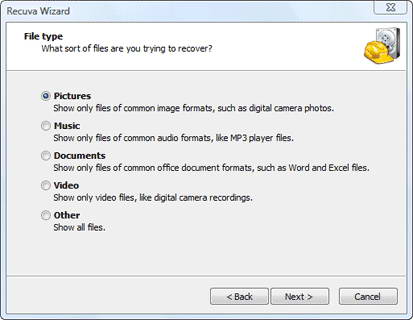

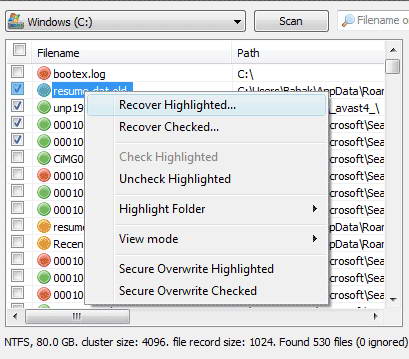

 پاسخ با نقل قول
پاسخ با نقل قول
